Du har just uppdaterat till iOS 12, men nu kan du inte hitta begränsningar. Oroa dig inte, begränsningar saknas inte, det har just flyttats! I den här artikeln ska jag förklara var begränsningar har flyttats till och hur du kan använda skärmtid för att begränsa vad någon kan eller inte kan göra på din iPhone !
Var finns iPhone-begränsningar?
När du uppdaterar din iPhone till iOS 12 kommer du att upptäcka att begränsningar har flyttats till avsnittet Skärmtid i appen Inställningar. Du kan hitta skärmtid genom att öppna Inställningar och trycka på Skärmtid .
Om du inte redan har gjort det, tryck på Aktivera skärmtid och ställa in en skärmtidskod. På skärmtid-menyn ser du Innehålls- och sekretessbegränsningar - det är där restriktioner har flyttats.
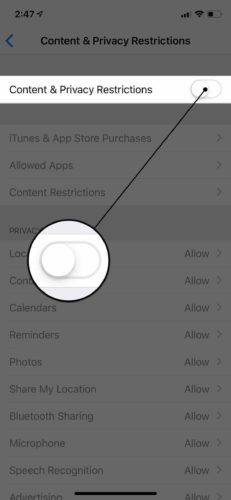
Vad är skärmtid?
Screen Time är en ny funktion som introducerades med lanseringen av iOS 12. Den är utformad för att hjälpa användare att hantera hur länge de tittar på sin iPhone-skärm och i vissa fall begränsa vad de kan se. Du kan lära dig mer om skärmtid i vår artikel om nya iOS 12-funktioner !
iPhone 5s -knappen fungerar inte
Hur man ställer in begränsningar för innehåll och sekretess
För att ställa in begränsningar för innehåll och sekretess på din iPhone, gå till Inställningar -> Skärmtid och tryck på Innehålls- och sekretessbegränsningar .
Först måste du ställa in ett skärmtidskod. Detta är ett separat lösenord från det du använder för att låsa upp din iPhone. Slå sedan på strömbrytaren bredvid Innehåll och integritet högst upp på skärmen.
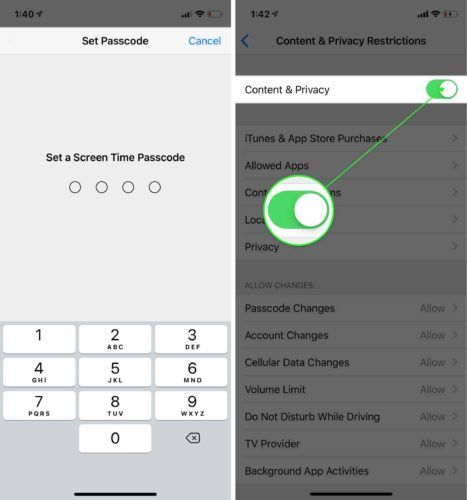
Nu när innehåll och sekretess har aktiverats har du massor av kontroll över vad som kan eller inte kan nås på din iPhone. Här är en sammanfattning av de viktigaste funktionerna inom innehålls- och sekretessbegränsningarna:
- iTunes & App Store-inköp : Låter dig stänga av möjligheten att installera appar, radera appar och göra inköp i appar.
- Tillåtna appar : Låter dig stänga av vissa inbyggda appar som Safari, FaceTime och Wallet.
- Innehållsbegränsningar : Låter dig förhindra nedladdningar av musik, filmer, böcker och TV-program baserat på deras betyg. Du kan också filtrera bort explicita webbplatser och justera några av dina Game Center-inställningar.
- Platsdelning : Låter dig stänga av Dela min plats, en funktion som delar din exakta plats med vänner och familj i appen Meddelanden.
- Integritet : Låter dig stänga av platstjänster och justera sekretessinställningarna för specifika appar. Dessa alternativ finns också i Inställningar -> Sekretess .
Innehålls- och sekretessbegränsningar gör det också möjligt för dig att tillåta ändringar av många olika saker inklusive lösenord, volym, konton, TV-leverantör, bakgrundsappaktiviteter (Bakgrundsappuppdatering), inställningar för mobildata och Stör inte under körning.
min iphone fortsätter att slås på och av av sig själv
Kan jag inaktivera begränsningar efter att de har ställts in?
Ja, du kan stänga av innehålls- och sekretessbegränsningar när som helst! Men här är fångsten - för att stänga av dem måste du veta lösenordet för skärmtid. På det här sättet kan din son eller dotter inte bara stänga av inställningarna för sekretess och begränsningar för innehåll direkt efter att du har ställt in dem!
För att inaktivera innehålls- och sekretessbegränsningar, öppna Inställningar och tryck på Skärmtid . Tryck sedan på Innehålls- och sekretessbegränsningar och ange ditt lösenord för skärmtid. Stäng slutligen av strömbrytaren högst upp på skärmen till höger om begränsningar för innehåll och sekretess. Du vet att den är av när strömbrytaren är vit.
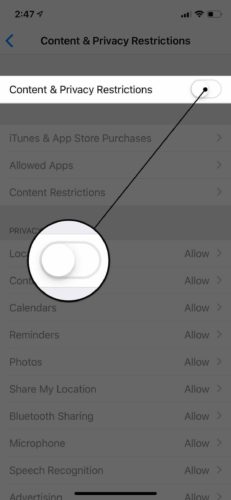
Du har hittat begränsningar!
Nu när du vet att begränsningar inte saknas kan du fortsätta att övervaka och kontrollera vad människor kan och inte kan göra på din iPhone! Jag hoppas att du kommer att dela den här artikeln på sociala medier när din familj eller dina vänner tror att begränsningar saknas på sin iPhone. Om du har andra frågor om din iPhone eller iOS 12, lämna gärna en kommentar nedan!
Tack för att du läser,
David L.
huskurer för att bli av med termiter